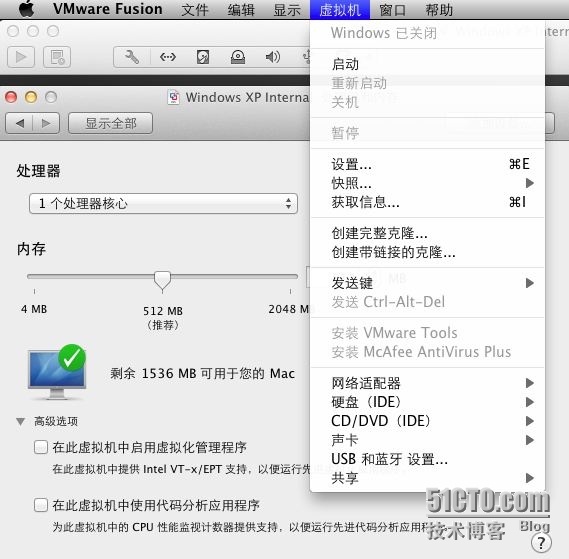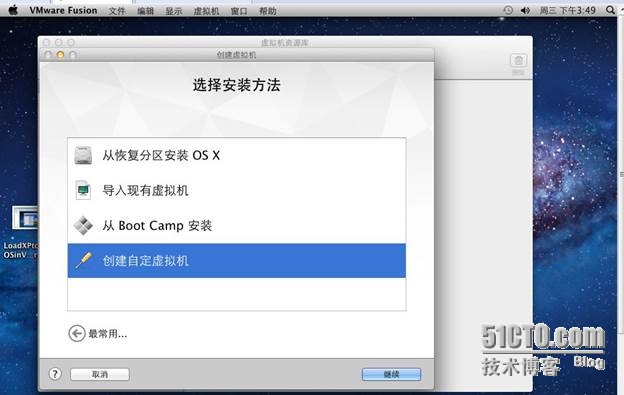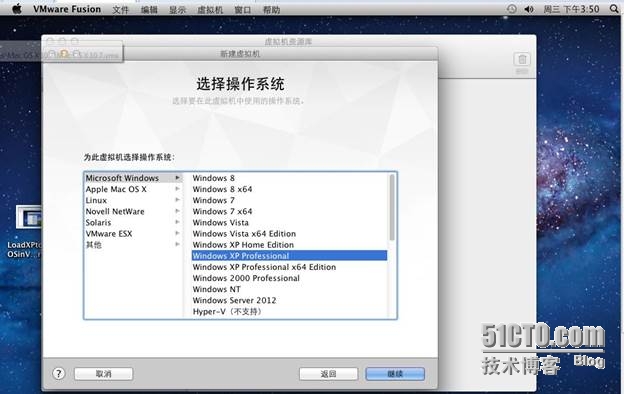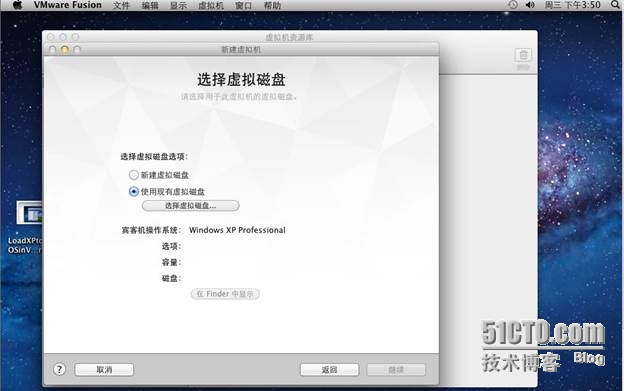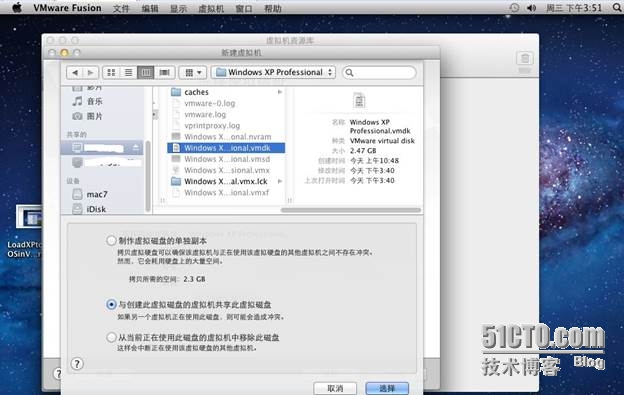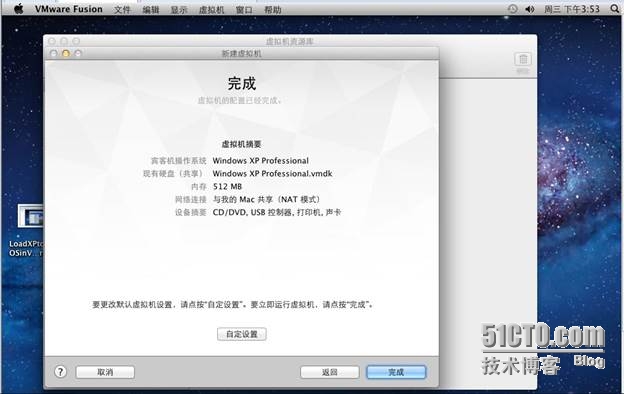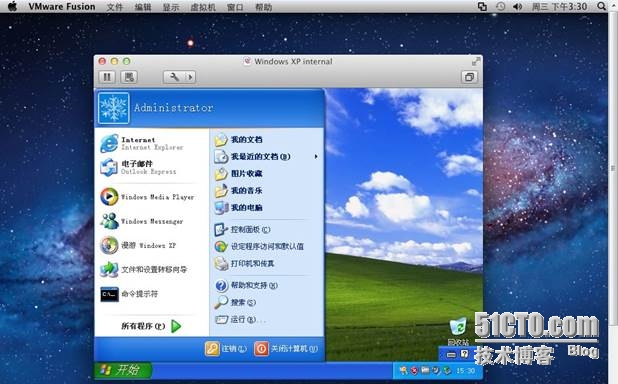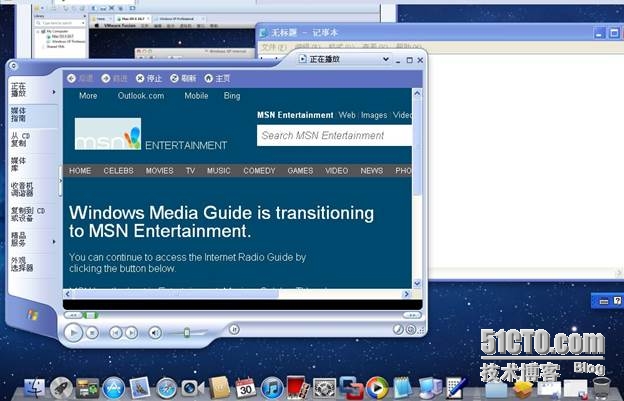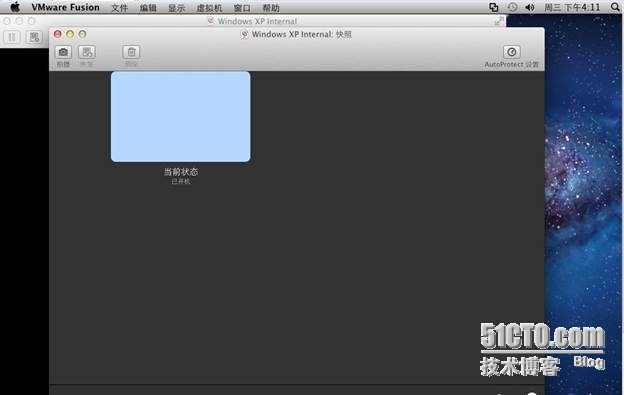用VMware Fusion來“穿越”
一. 背景介紹
曾經聽到過這樣一個比喻,說的是在企業裏,喜歡用Windows操作系統的是普通型員工;喜歡用Linux操作系統的是宅男型員工;而喜歡用MacOS操作系統的是文藝型員工。我所支持的是一家以爲各個企業定製書籍的文化傳媒公司。公司以《論語》爲企業精神,可想而知整個企業裏都充斥着“文藝型銷售員工”。2013年該公司籌劃歸併入國外某知名品牌公司,除了服務器端的遷移外,很多國內員工的電腦操作系統及其應用軟件也要從各自爲政的MacOS上併入國外統一管理的Windows上。有變革就有陣痛,對於我們IT人員來說一面是共事多年且身處公司盈利部門的老同事,一面是中規中矩的標準化新策略,如何通過“checkand balance”來找到平衡點是我們的首要任務。
通過幾個月的研究和測試,我們最終選用VMware的Fusion產品族很好的解決了這個兩難的局面。
二. 需求分析
一開始,通過問卷與訪談的方式,我們逐一排查,瞭解並收集到了如下現狀與需求:
1. 在2013年中,就在合併前夕,公司爲國內各個辦公室的高級銷售人員和管理層配備了Macair筆記本電腦,加上員工自帶和初始申請的AppleMAC,合計MAC電腦的普及度達到約75%,且型號並不一致。
2. 從操作習慣和認可度方面,很難說服現有員工摒棄使用習慣了的Mac平臺改用英文版的Windows操作系統。
3. 全部更換電腦成本太高,而讓IT人員逐一進行用戶數據備份、遷移以及重裝操作系統的話,由於外勤人員回到公司的時間不定且次數有限,無法給IT人員充沛的時間進行操作。何況在整體歸併期間IT部門的主要精力和時間應當花費在服務器端的遷移和測試上。
4. 由於網上銀行控件只能在Windows下運行的原因,MacOS的用戶一直以來都抱怨用非IE瀏覽器無法用某些國內銀行的網上銀行進行支付等操作。
5. 國外總部有很多內網應用程序以及web環境都是以Windows及其IE平臺開發的。
6. 銷售人員經常碰到與客戶往來的文件資料是基於Windows的各種軟件所處理過的。
7. 用戶顯然無法接受過於技術複雜度的“雙系統”的方法,何況“雙系統”無法滿足同時兩種系統同時並行且互通互聯的需求。
三. “穿越”計劃
基於上述原因,IT團隊秉承着一直以來“死磕自己,方便大家”的精神,經過技術研究和產品選型最終定位使用VMwareFusion來實現用戶端操作系統的快速歸併和無縫延續。基本思路就是:IT部門定製好一個全新的Windows操作系統的vmdk文件,通過網絡下載或硬盤拷貝到用戶Mac電腦,利用VMwareFusion快速加載到用戶的MacOS桌面上。由於其易操作性,用戶很容易上手並能按需啓用Windows。後繼,IT人員只需要對那個vmdk文件進行更新、維護、修復、升級等操作,從而把對用戶Mac電腦的影響降到最低。具體好處羅列如下:
1. VMware Fusion 可確保Windows及其應用程序在Mac 電腦上無痕運行,且不佔用過多系統資源。
2. 通過VMware Fusion,MacOS可以啓動Windows實現文件的相互共享,方便調用和操作。用戶可以在兩個系統間無縫複製、粘貼和拖放各種文件。雙系統的網絡連接互通,打印設備也可共享。另外Windows還可讀取插在Mac電腦上的USB移動存儲設備。
3. 在用戶不需要的時候,可以將Windows 應用程序最小化至Mac OS桌面的Dock 中。
4. 和總部或者客戶開視頻會議時,Windows 可以調用Mac上的iSight攝像頭。
5. VMware Fusion AutoProtect 會自動定期地拍攝快照,保存用戶Windows的一個狀態,當其Windows系統崩潰,中毒或者受損的時候,用戶只需幾步簡單操作便可自行恢復到此前的某個系統健康狀態。
6. 對於一些VIP用戶,在條件允許的情況下,Converter可以把其原先使用的Windows系統遷移成虛擬機。再通過集成的“遷移助理”加載到新的Mac 上,從而節約並回收設備成本。
7. 通過VMwareFusion的工具,Windows的各種應用甚至可以沿用到雙或多顯示器的用戶電腦上。
四. “穿越”實施
由於涉及到公司信息,我們暫時用測試環境演示穿越過程。
1. 準備軟件環境
通過VMware系列軟件,先由總部IT創建一個最新的且符合總部各種軟件標準以及規範的Windows的vmdk文件。
在用戶裝有Mac OS的電腦上,雙擊安裝WMwareFusion 6的dmg文件,並對其進行性能調優。考慮到用戶電腦的硬件配置不同以及真實使用到Windows的可能性,我們默認是給虛擬機分配“1個處理器核心”和“2048M”的內存(如下圖所示),同時配置網卡並開啓共享。
通過網絡或移動硬盤將含有Windows的vmdk文件拷貝到用戶電腦上。
2. 安裝並加載vmdk
運行VMware Fusion,在“更多選項…”裏選擇“創建自定義虛擬機”(如下圖所示)。
選擇操作和vmdk文件相匹配的Windows操作系統,這裏是測試環境所以選用的是WindowsXP Professional(如下圖所示)。
選擇使用“選擇虛擬磁盤…”(如下圖所示)。
選擇vmdk文件所在的路徑,並點選“與創建此虛擬磁盤的虛擬機共享此虛擬磁盤”(如下圖所示)。
點擊“完成”,Fusion將自動開始加載(如下圖所示)。
整體加載完成後,就可以看到Windows的系統界面了(如下圖所示)。
爲了儘量不影響用戶的Mac日常使用,我們把Windows設置成了Unitymode(如下圖所示),另外,用戶不但可以從dock上啓動Windows應用,還能在Spotlight上觸發。
3.快照備份
考慮到備份文件的大小,在加載好Windows系統後,立即關機並對其進行第一次“拍照”(如下圖所示)。同時對“AutoProtect”進行拍攝間隔和快照數量的設置。
五.“穿越”心得
安裝了VMwareFusion的Mac電腦可謂是如虎添翼,用戶輕鬆的在MacOS和Windows間靈活“穿越”,Mac電腦在功能上有了進一步的擴展,企業歸併進程得以大幅加快,IT人員在用戶(特別是外勤用戶)電腦上花費的時間和精力顯著減少,設備更換成本明細減低。更重要的是用戶的認可度非常高。